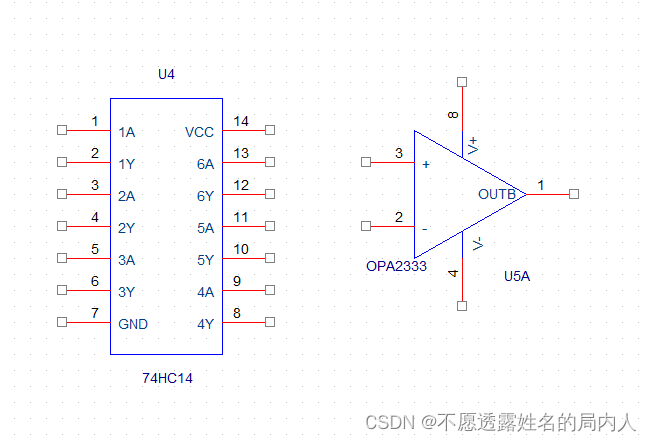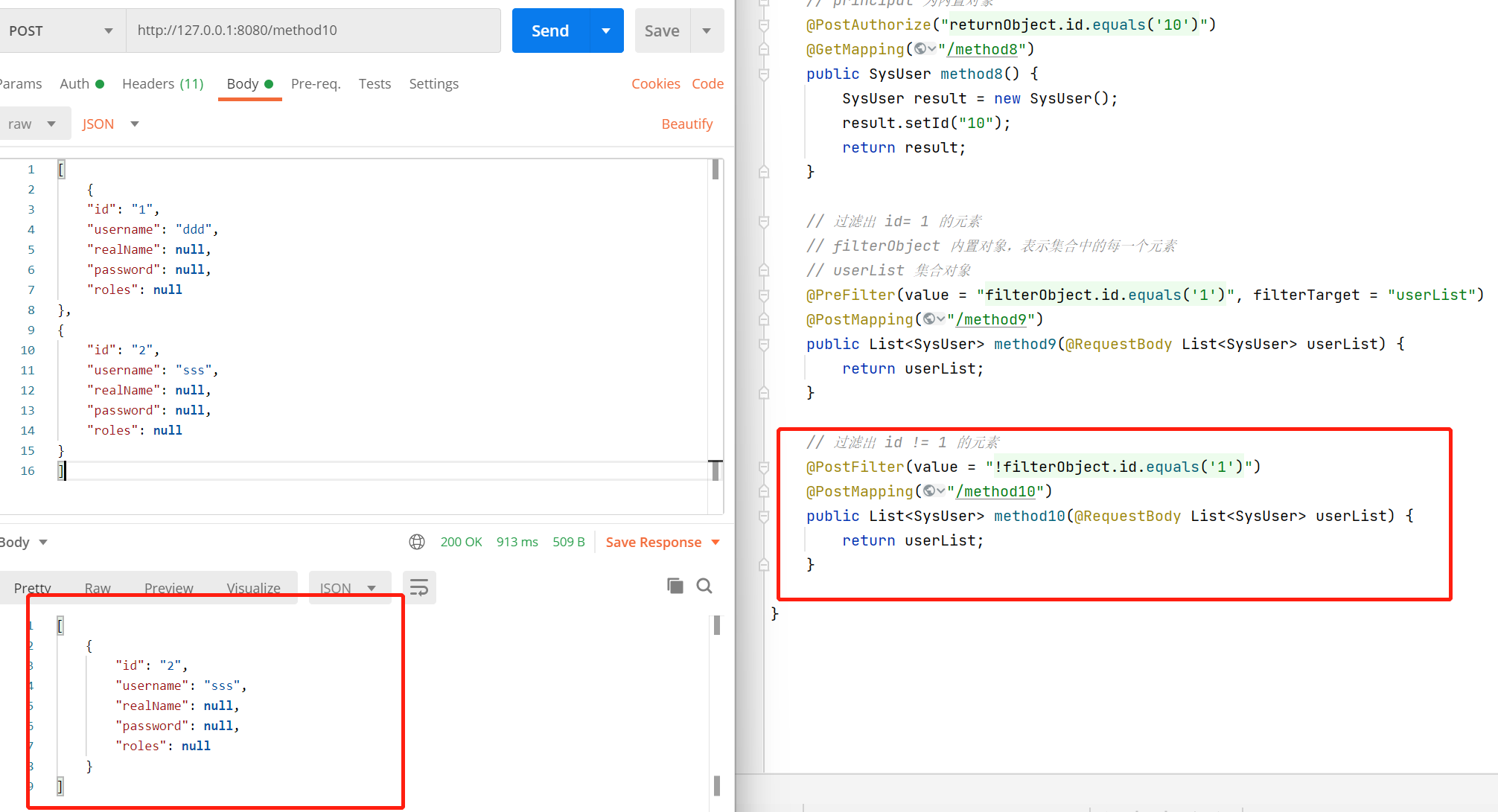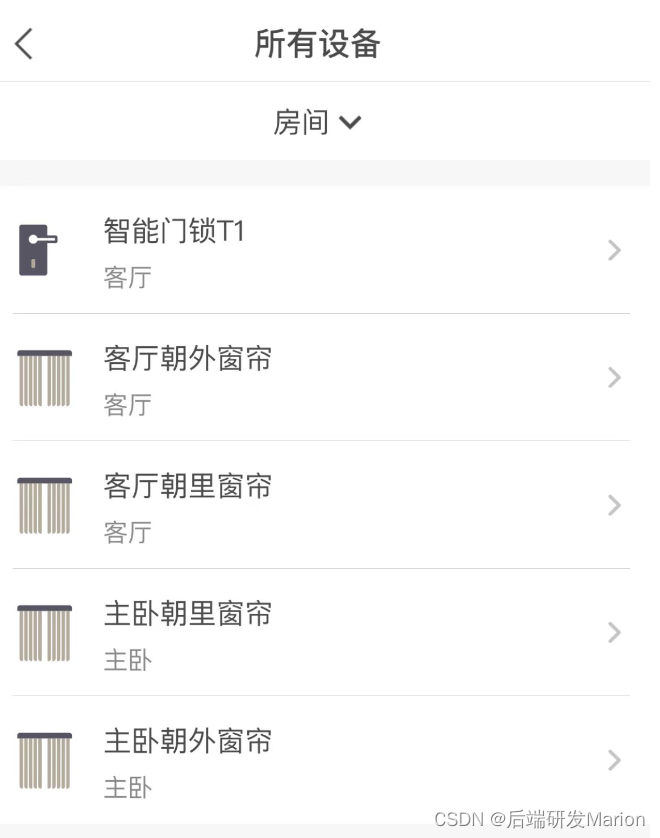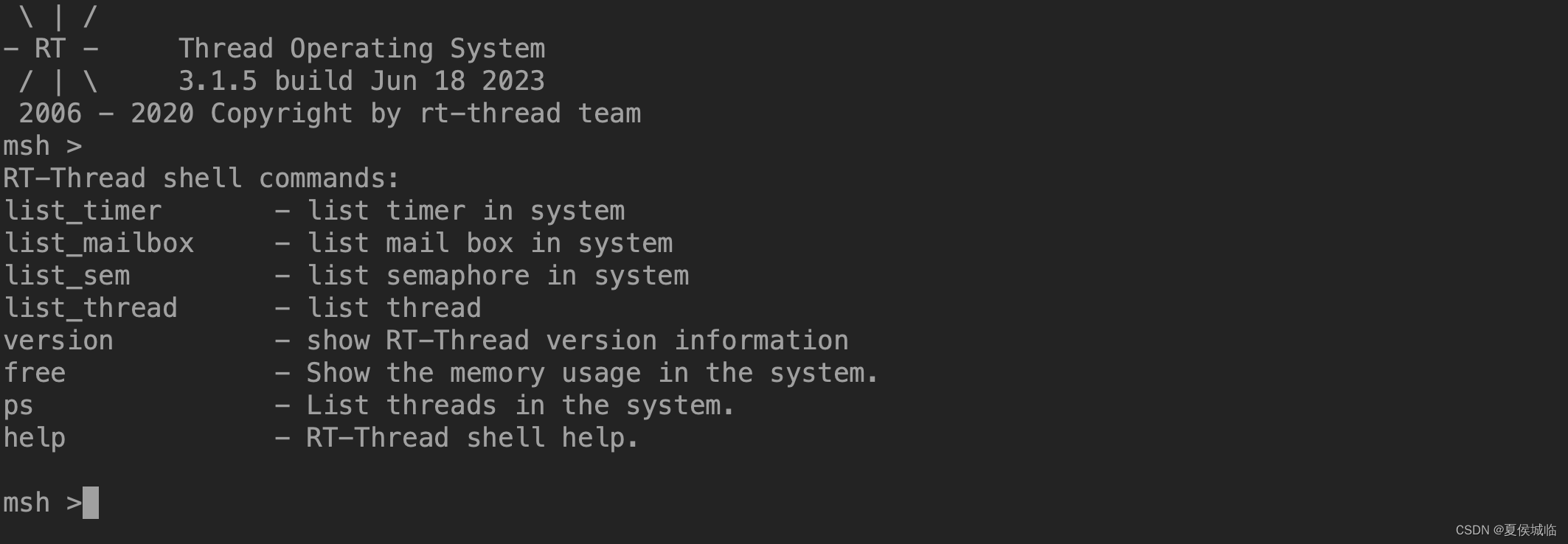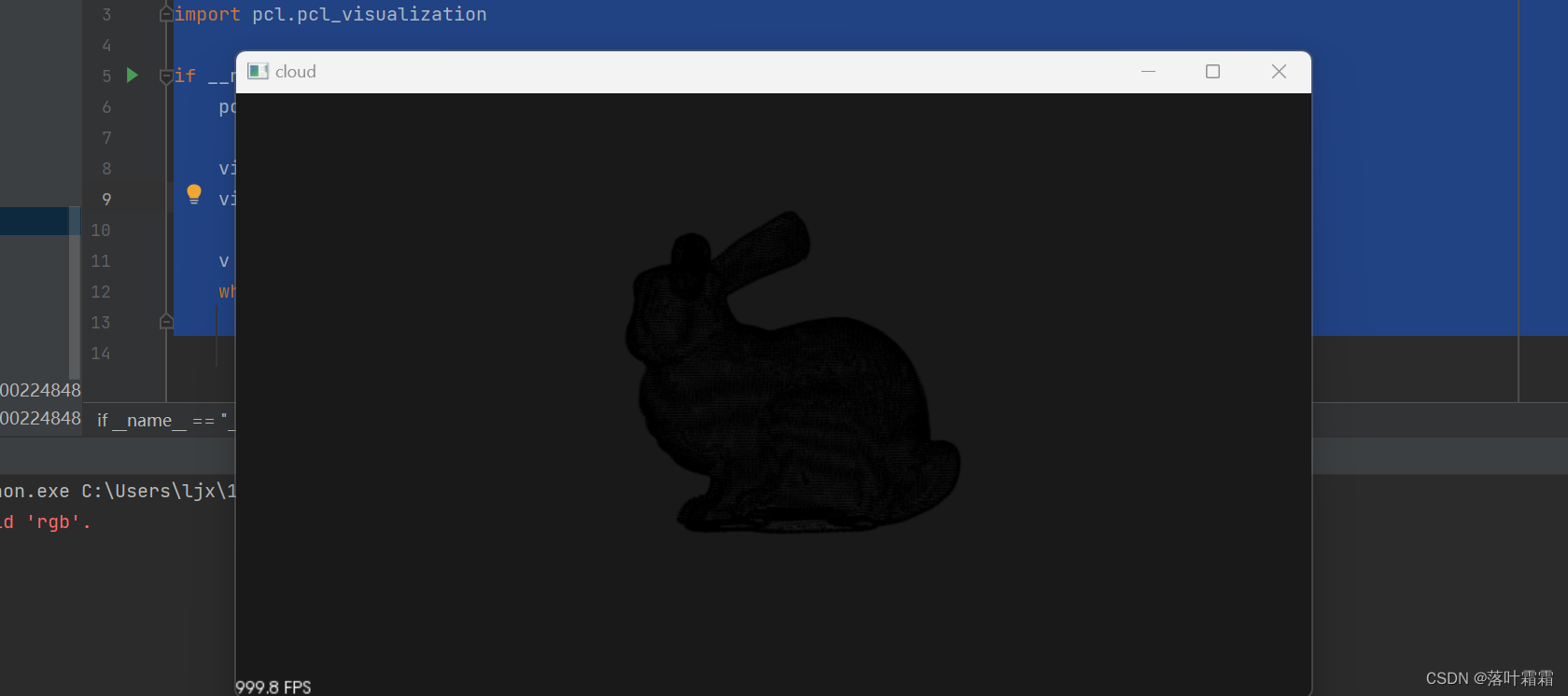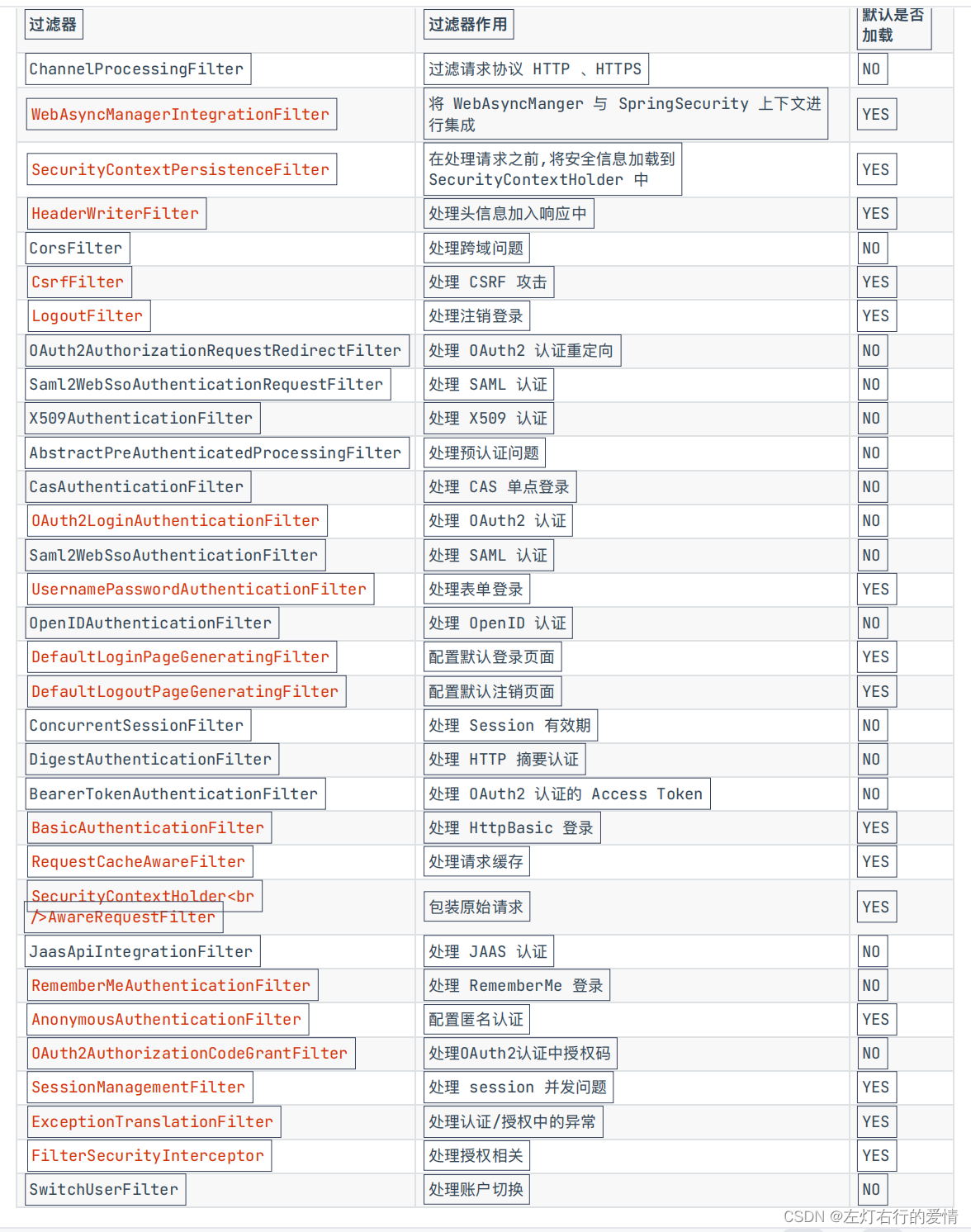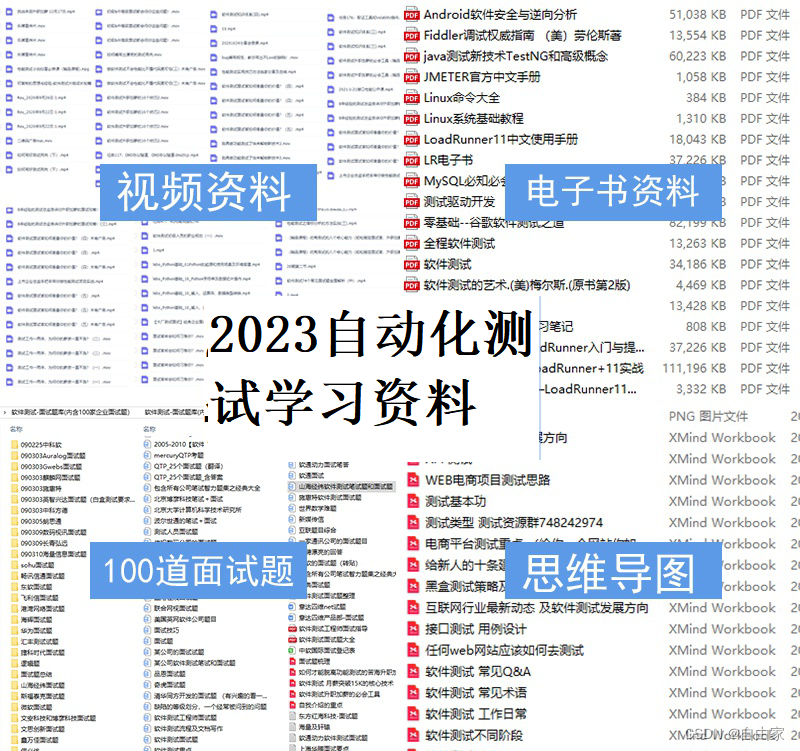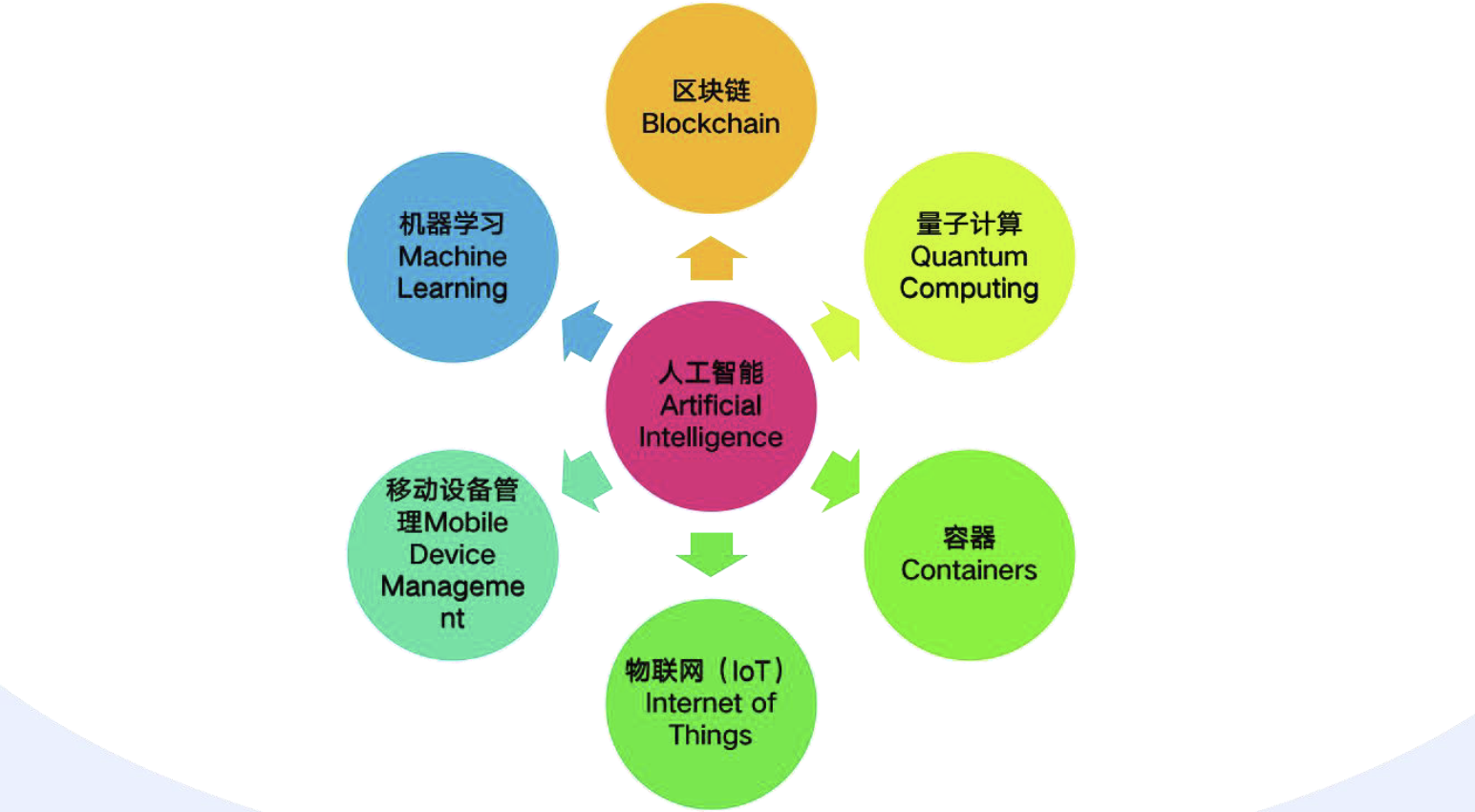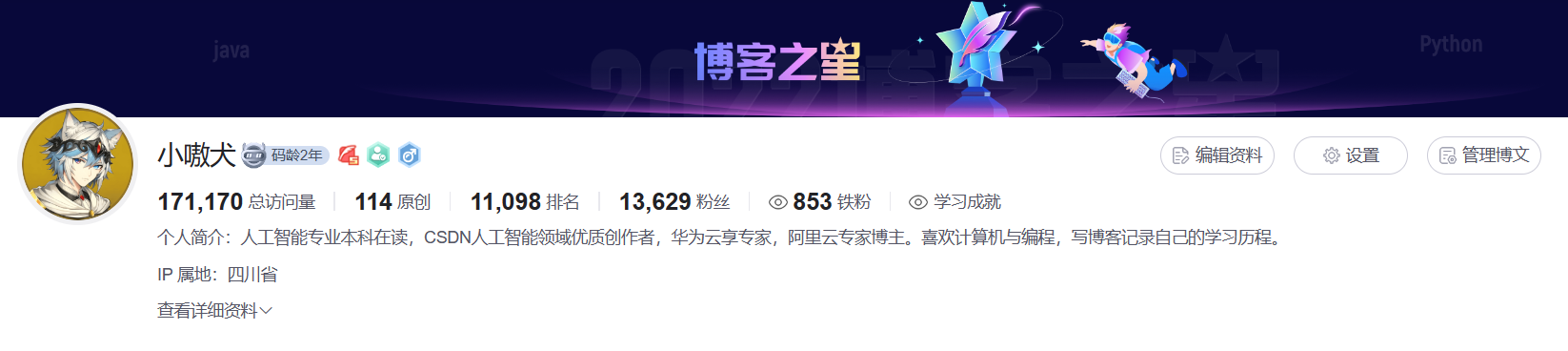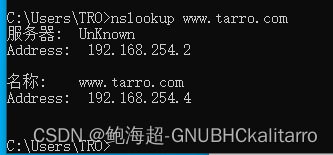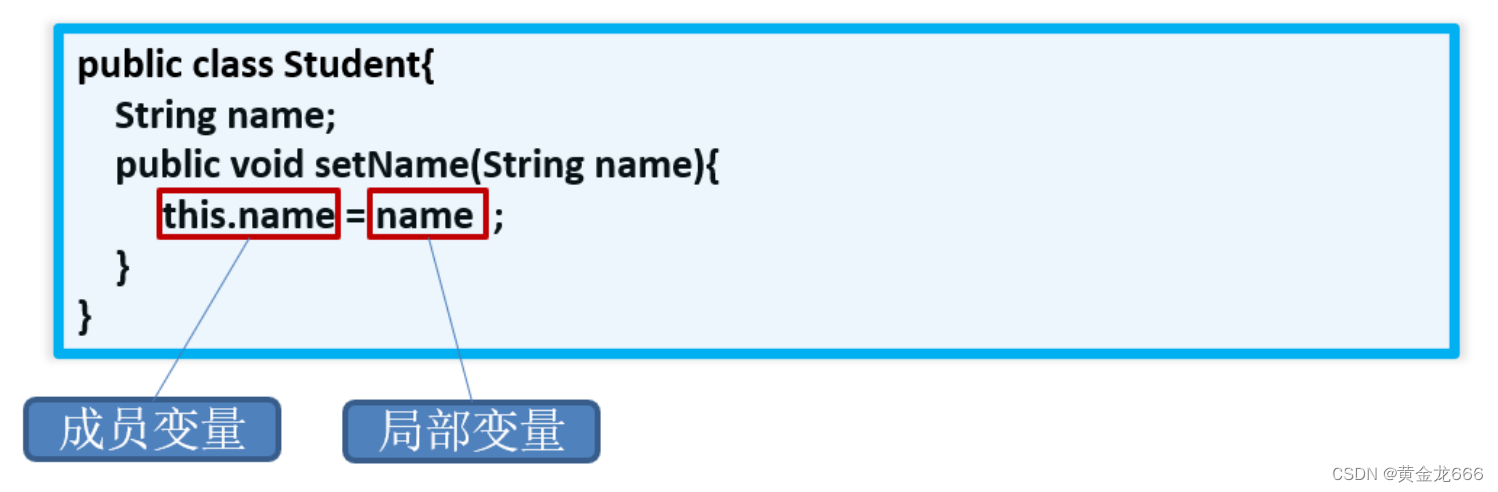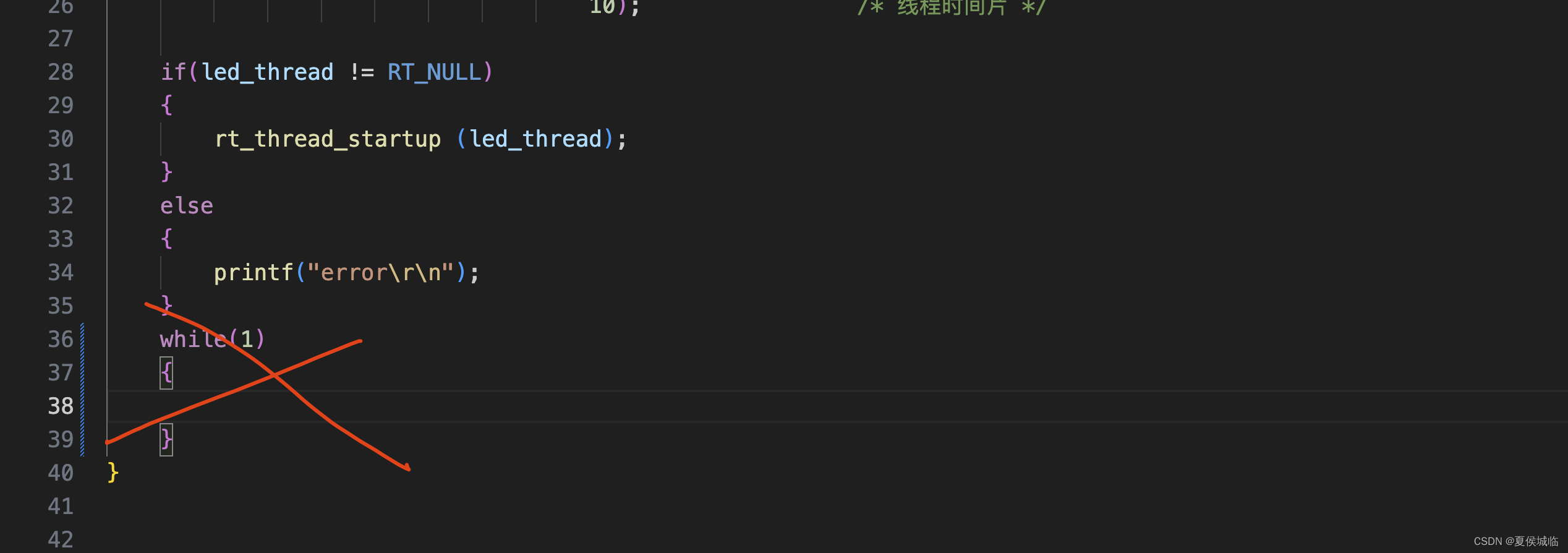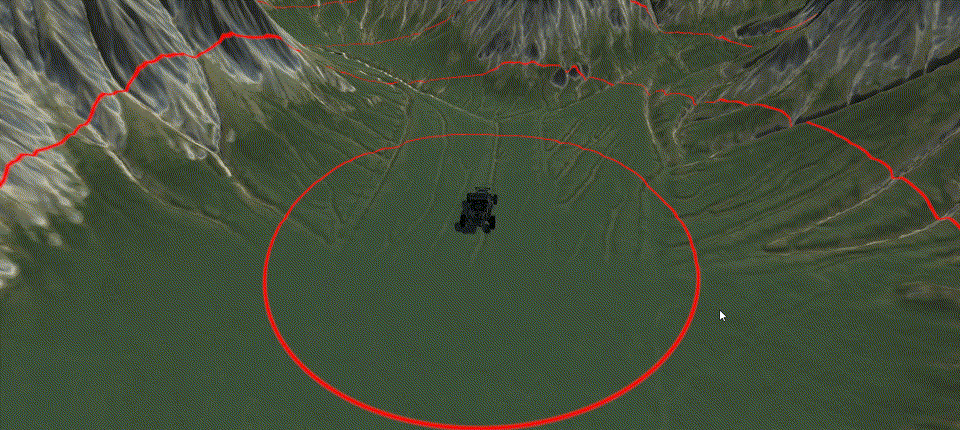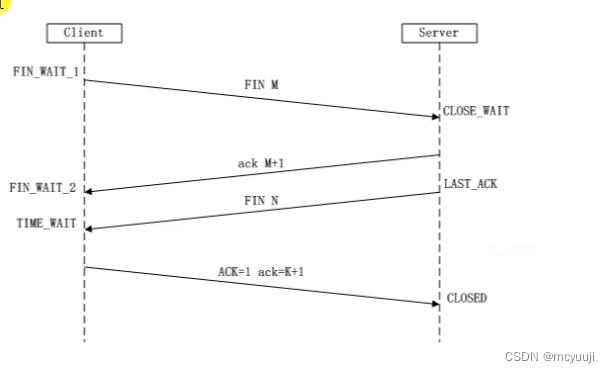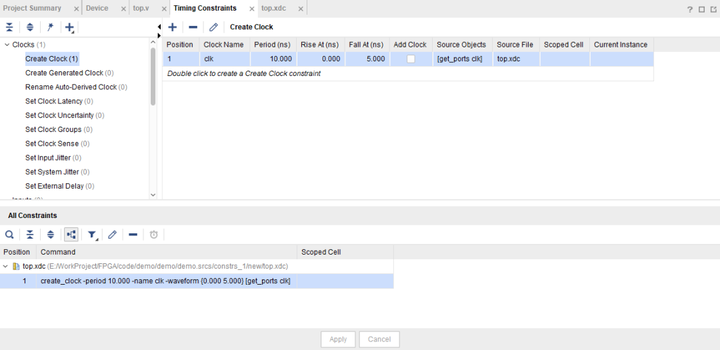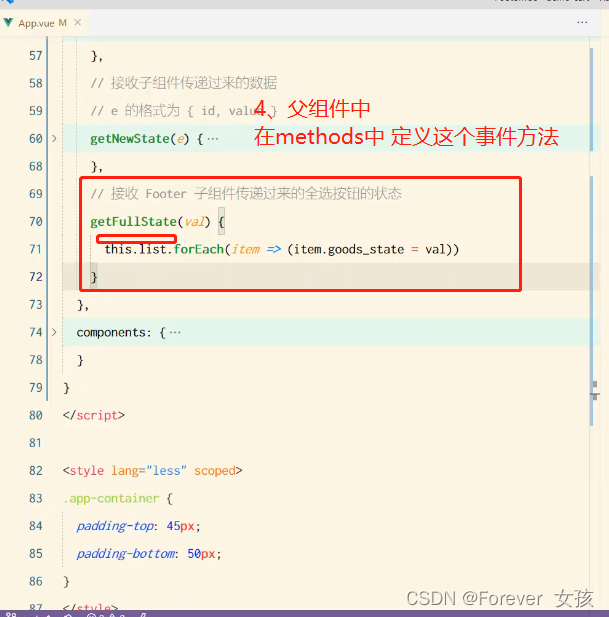如何绘制元器件
绘制元器件之前先新建一个原理图库。
step1:打开某一个原理图工程
step2:在该工程系下新建一个库文件,如下图:
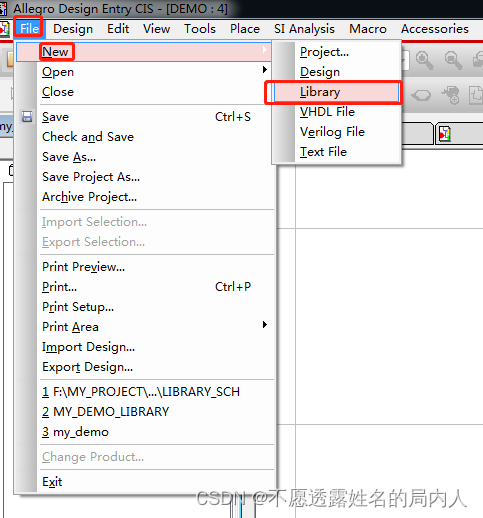
新建完成,如下图:
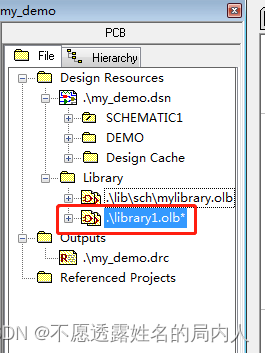 右键点击保存:save。
右键点击保存:save。
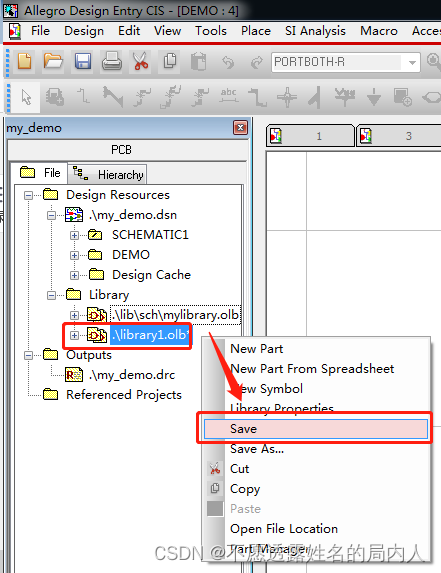 命名并保存,保存的位置自己决定
命名并保存,保存的位置自己决定
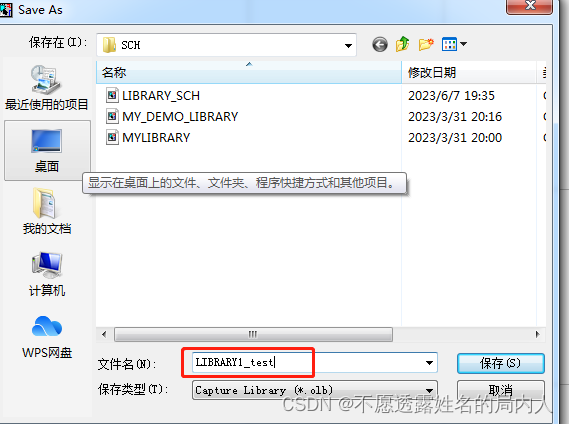 保存并命名成功
保存并命名成功
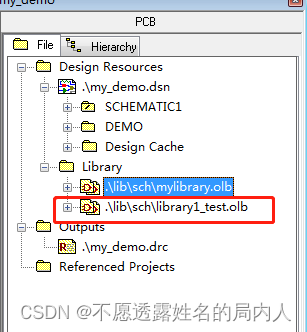
只有一个part 的元器件绘制
TI的一款芯片为例,绘制原理图。
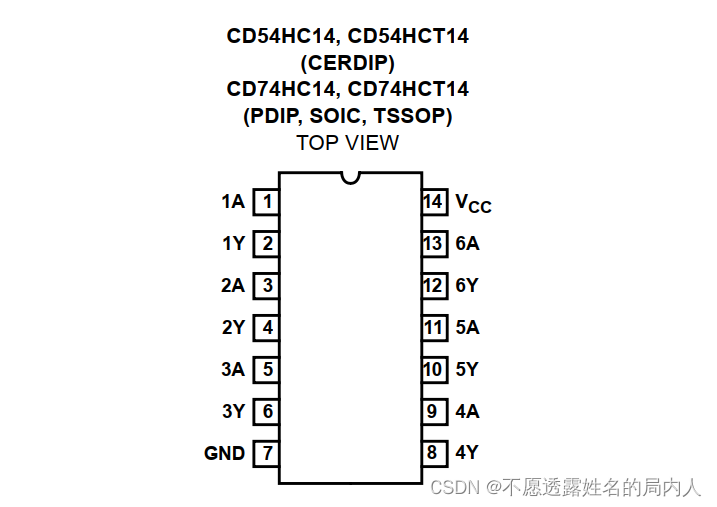 1、选中刚才新建的原理图库,右键 NEW PART:
1、选中刚才新建的原理图库,右键 NEW PART:
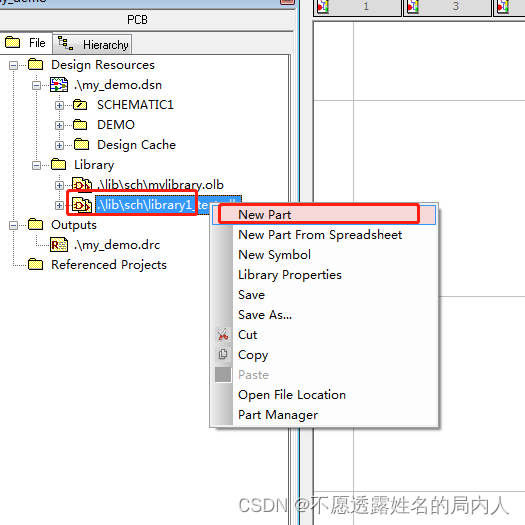 会出现如下界面,各参数具体含义见下图,因为我们话的元件只有一个部分,package type 和 Part numbering 可以不用管。封装暂时也可以不用管。
会出现如下界面,各参数具体含义见下图,因为我们话的元件只有一个部分,package type 和 Part numbering 可以不用管。封装暂时也可以不用管。
点击OK。
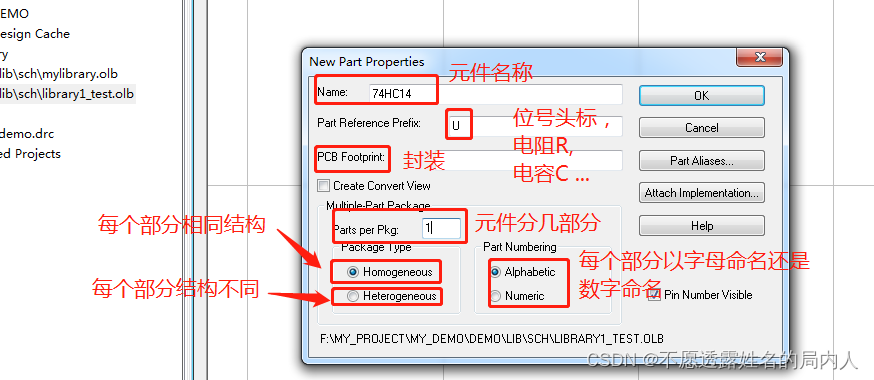 进入元器件绘制界面
进入元器件绘制界面
使用 place rectangle 命令先绘制出 器件的大致外框
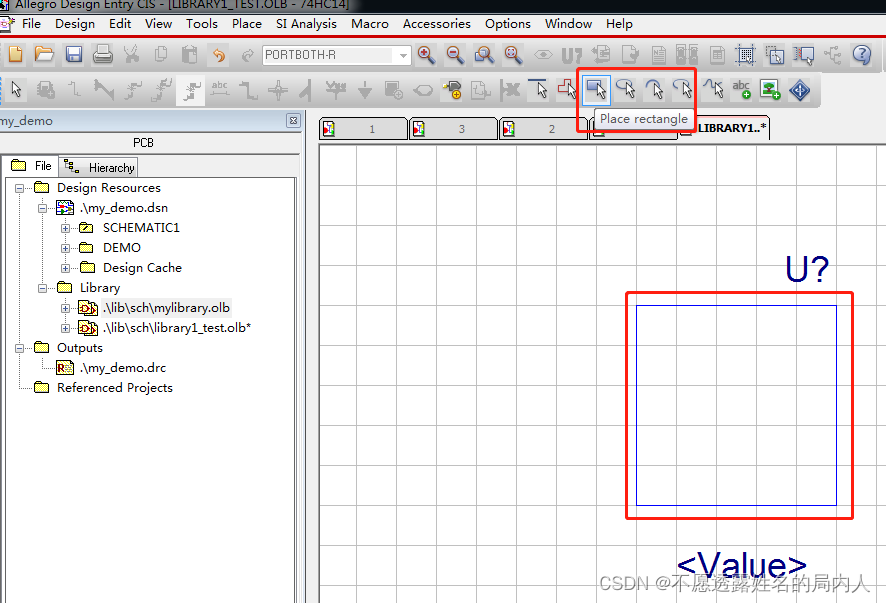 根据需要调整下外框的大小,选中后直接拖动即可:
根据需要调整下外框的大小,选中后直接拖动即可:
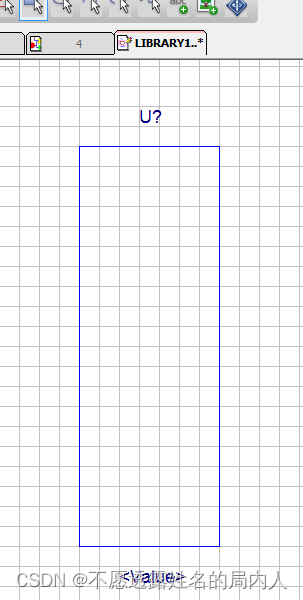
再点击place pin 放置管脚
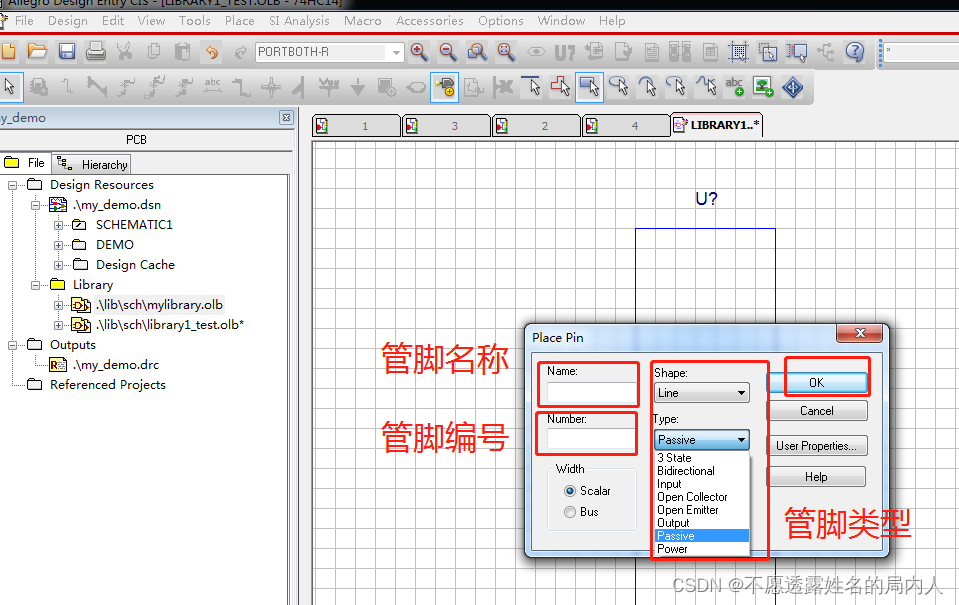 根据元件手册设置好管脚号和管脚名即可,保存。
根据元件手册设置好管脚号和管脚名即可,保存。
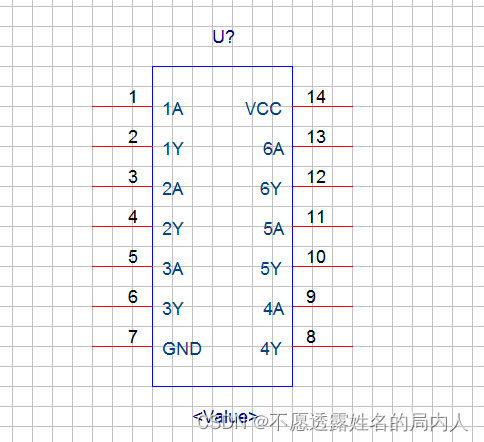
有多个part 的元器件绘制(具有相同结构的器件)
以OPA2333双运放为例
可以看到,这个芯片是由有两个相同结构的运放构成,在绘制元器件的时候,就可以画成多个PART。当然也可以画在一个PART里。
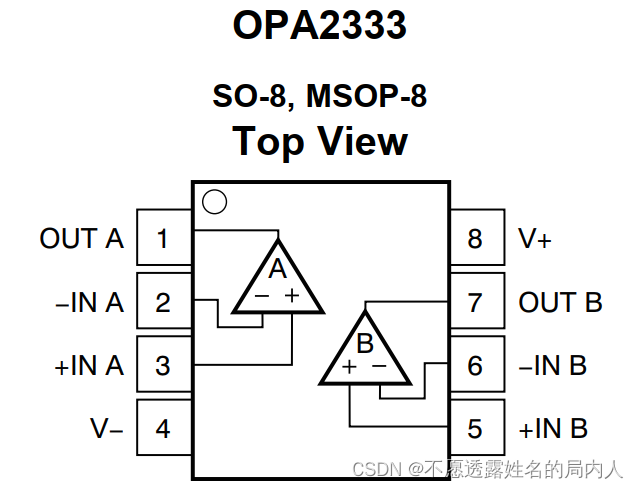 同样的右键->NEW PART
同样的右键->NEW PART
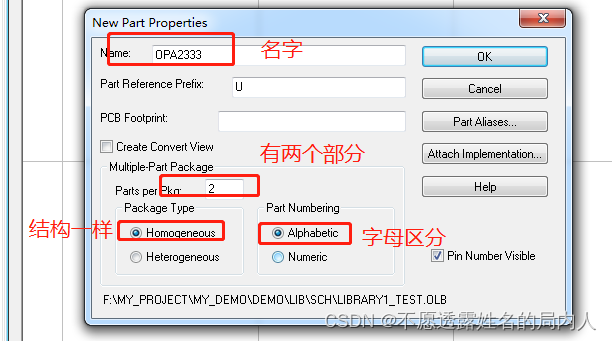
点击 ok, 绘制出partA
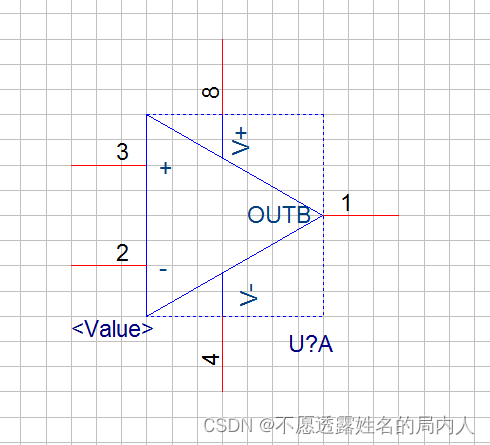
view -> NEXT part ,切换到下一个PART :PARTB
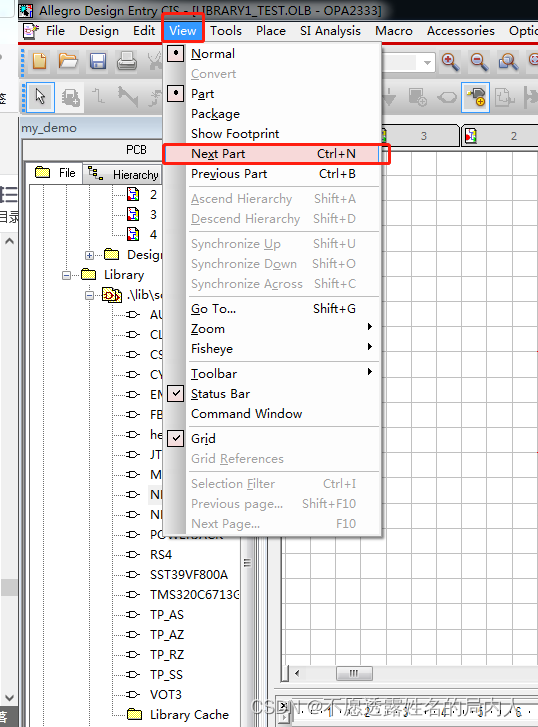
可以看到,切换到了PARTB, 两个part的架构类似,只是管脚号不一样,我们根据实际情况修改管脚即可,如下图所示。因为采用的同样的结构,所以PARTB 也多出了V+ V-管脚(不能删,删了PARTA也被删掉了),所以画类似多个部分的元件,还是要根据实际,示例的运放结构也不是完全相同,结构完全相同的才适合这种画法。
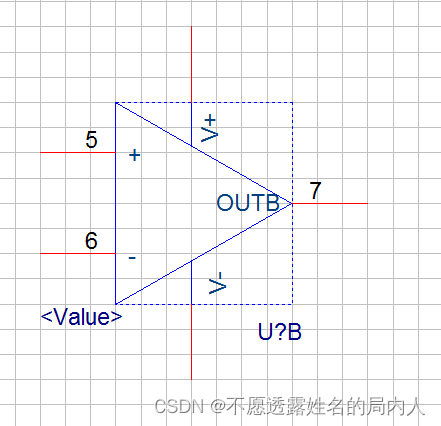
绘制好了,保存!
使用画好的器件
点击 place -> part (或快捷键P),调出器件库
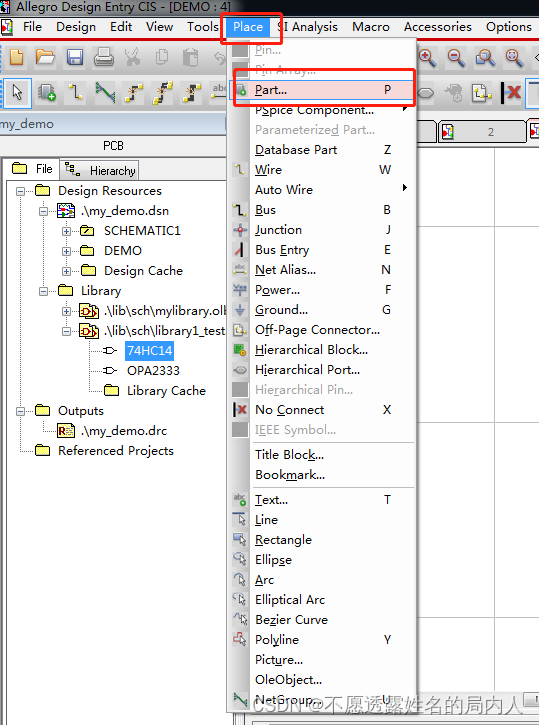
可以看到我们绘制的两个元件。
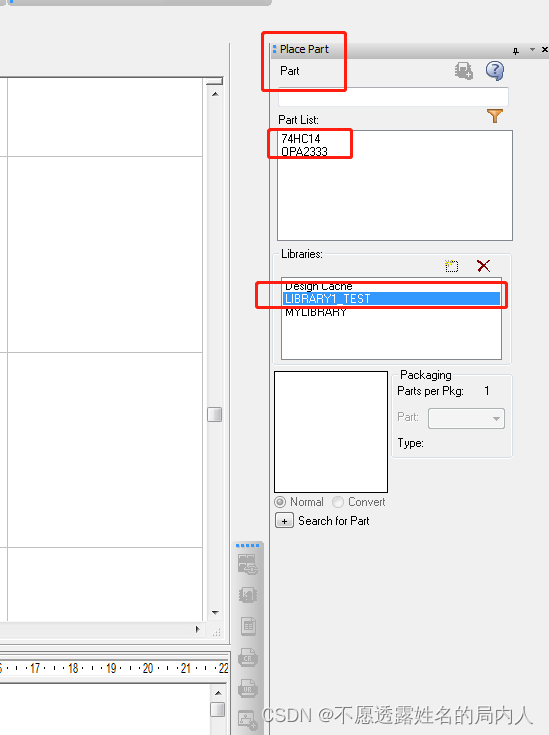
选中器件后,双击进行放置,如下图所示。